Forbedre tekstoppføring på HP TouchPad - Bruk et Bluetooth-tastatur!
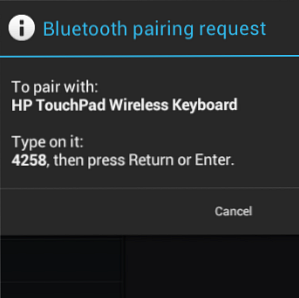
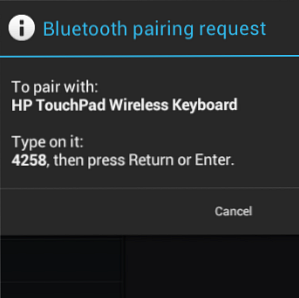 En av tingene som blir stadig tydeligere, jo mer bruker du en HP TouchPad (eller en hvilken som helst tavle-PC) at et tastatur er bare bra for så mye å skrive. Etter en stund trenger du et maskinvare-tastatur for å ta påkjenningen - mange feil kan gjøres med et programvaren tastatur, uansett hvor bra din multi-touch skjerm kan være.
En av tingene som blir stadig tydeligere, jo mer bruker du en HP TouchPad (eller en hvilken som helst tavle-PC) at et tastatur er bare bra for så mye å skrive. Etter en stund trenger du et maskinvare-tastatur for å ta påkjenningen - mange feil kan gjøres med et programvaren tastatur, uansett hvor bra din multi-touch skjerm kan være.
Den eneste løsningen for HP TouchPad-eiere er et Bluetooth-tastatur, som gir gode resultater. Det er noen måter du kan koble til et Bluetooth-tastatur til HP TouchPad, avhengig av hvilket operativsystem du har installert.
Du kan fortsatt kjøre den native webOS, eller du kan kanskje ha bestemt deg for å oppgradere din TouchPad til Android Ice Cream Sandwich Slik installerer du Android Ice Cream Sandwich på HP TouchPad i minutter Slik installerer du Android Ice Cream Sandwich på HP TouchPad i minutter Som glatt , jevn og funksjonell som webOS er på HP TouchPad, og hvor plattformens fremtid kan ligge, er det fortsatt et problem - mangelen på apps. Faktum er at det ... Les mer. Enten er bra; begge operativsystemene lar deg koble til Bluetooth-tastaturet. Men hvorfor bruke et eksternt tastatur med nettbrettet ditt?
Fordeler med et eksternt tastatur
Hvis du bruker en tavle-datamaskin, er det sjansene for at du på et tidspunkt har brukt programvaren tastaturet, enten for å skrive inn navn eller e-postadresse eller for å søke på nettet. Du har kanskje brukt tastaturet for e-post eller andre lengre dokumenter.
Med HP TouchPad er et enkelt programvaretastatur tilgjengelig som standard, og viser seg å være nyttig for tekstoppføring. Det er imidlertid ikke perfekt - dimensjonene på skjermen og arrangementet av tastaturet kan for eksempel gjøre skilletrykk.
Det er derfor nyttig å bruke et eksternt maskinvare-tastatur med en nettbrett. Selv om det kanskje ikke er ideelt i alle situasjoner, kan du sikkert finne god bruk for et maskinvare tastatur når du bruker din TouchPad på et skrivebord, satt på et tog eller et fly eller andre lignende scenarier.
Koble til et Bluetooth-tastatur i WebOS

Ved å sette opp Bluetooth-tastaturet med webOS, må du koble enheten til nettbrettet.
Åpen Launcher> Innstillinger> Bluetooth og bytt til På. Tabletten vil aktivere trådløs trådløs protokoll og deretter spørre deg om +Legg til enhet. Trykk på dette, og velg Tastatur fra Type nedtrekksmenyen.
Når tastaturet er funnet, trykker du på enheten på TouchPad-skjermen. De to enhetene skal da parre.
Hvis du trenger å avbryte av hvilken som helst grunn, åpner du Bluetooth-skjermbildet igjen og drar den oppførte enheten til høyre og velger Slett å kaste den bort.
Koble til Bluetooth-tastaturet i Android ICS
Det er like enkelt å sette opp en tilkobling i Android Ice Cream Sandwich.

Når Bluetooth-tastaturet er slått på, fulladet eller med nye batterier og klar til bruk, åpnes Innstillinger> Bluetooth og bytt til På.

Deretter vent mens styreputen søker etter tastaturet; det skal til slutt vise HP TouchPad Wireless Keyboard. Trykk på dette, og skriv inn koden på tastaturet som beskrevet.
Når dette er inntastet, vil tastaturet være parret med styreputen din!
Velge et passende Bluetooth-tastatur for HP TouchPad
Ulike Bluetooth-tastaturer kan brukes med HP TouchPad. I utgangspunktet er alt du trenger, en enhet med Bluetooth-funksjonalitet, og det bør kobles til nettbrettet uten problemer.
Alt fra et vanlig skrivebordstastatur med Bluetooth til det dedikerte HP-tastaturet som er gitt ut for HP TouchPad, bør gjøre, selv om det er mange alternativer, fra små håndholdte tastaturer til mobiltelefoner med mulighet til å kringkaste tekstoppføring via Bluetooth.

Hvis du bruker den spesiallagde HP-enheten, en gang i par, vil du legge merke til at det er flere nøkler designet spesielt for bruk med styreputen.
Disse kan ikke være så behagelige som et tastatur i standard størrelse, men de vil tillate deg å bruke nettbrettet på interessante nye måter.
Hvordan skriver du?
Hvis du bruker en HP TouchPad og har tilgang til et Bluetooth-tastatur, bør disse trinnene gjøre det mulig å raskt koble til og sette opp tastaturet ditt med nettbrettet ditt. Resultatene ligner på bruk av en bærbar enhet, og når det gjelder bruk av nettbrettet som tekstbehandler, er det svært tilfredsstillende.
Dette kan imidlertid ikke være løsningen for alle. Det finnes forskjellige programvare tastaturprogrammer for webOS og Android som du kanskje foretrekker, for eksempel.
Så hvilken skriveopplevelse foretrekker du? Gi oss beskjed i kommentarene nedenfor.
Utforsk mer om: Tastatur, Mobiltilbehør, Berøringstasting.


